Kuinka muuttaa taustavalon aikakatkaisuasetuksia, jotta näppäimistö pysyy päällä
Jos olet yökyöpeli ja vietät pitkiä työpäiviä pimeässä, valaistu näppäimistö voi olla suuri apu. Taustavalaistu näppäimistö on sellainen, jossa näppäimet on valaistu, jotta saat paremman näkyvyyden hämärässä. Joten käytät luultavasti parempaa tietokonetta, kun sinulla on taustavalaistu näppäimistö Windows 11:ssä tai Windows 10:ssä. Tiedätkö, kuinka voit määrittää näppäimistösi taustavalaistu aikakatkaisuasetukset(backlit timeout settings for your keyboard) ? Jos ei, käsittelemme sitä tämän päivän aiheessa.
(Change Keyboard Backlit Timeout)Muuta näppäimistön taustavalon aikakatkaisuasetuksia(Keyboard)
Jos huomaat, että näppäimistösi taustavalo palaa vain muutaman sekunnin ja sammuu sitten, sinun on määritettävä taustavalon aikakatkaisuasetukset. Taustavalon aikakatkaisuasetus saattaa edellyttää BIOSin(BIOS) määrittämistä . Joten, jos tämä toimenpide sopii sinulle, jatka ja suorita seuraavat vaiheet.
- Siirry BIOS-asetuksiin
- Avaa taustavalaistun näppäimistön aikakatkaisuasetukset(Access Backlit Keyboard Timeout Settings)
Huomaa(Please) , että kaikissa Windows 10 -tietokoneissa ja kannettavissa tietokoneissa ei ole taustavalaistua näppäimistöä. Voit tarkistaa, tukeeko tietokoneesi taustavalaistua näppäimistöä, siirtymällä valmistajan asiakastukisivulle(Customer Support) ja etsimällä kannettavan tietokoneen mallia. Tarkista myös tietokonemallisi tuotetiedot.
Jos tietokoneesi tukee taustavalotoimintoa(Backlit) , toimi seuraavasti.
1] Siirry BIOS-asetuksiin
Käynnistä kannettava tietokone uudelleen ja paina sitten heti F10 -näppäintä toistuvasti, kunnes BIOS avautuu.
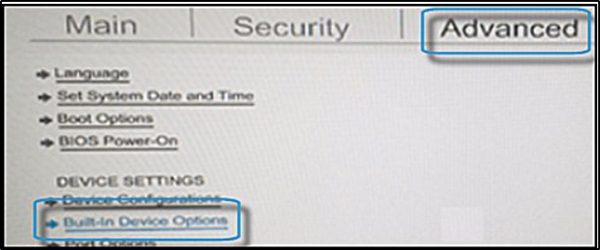
Kun BIOS avautuu, siirry nuolinäppäimillä Lisäasetukset(Advanced) -välilehteen.
Siirry kohtaan Sisäänrakennetut laiteasetukset(Built-in Device Options’) ja paina sitten Enter.
2] Avaa taustavalaistun näppäimistön aikakatkaisuasetukset(Access Backlit Keyboard Timeout Settings)
Valitse Sisäänrakennetun laitteen(Built-in Device) asetukset -kohdassa(Options) näytettävästä vaihtoehtoluettelosta Taustavalaistun(Backlit) näppäimistön aikakatkaisu.
Laajenna valikkoa jatkamalla välilyöntinäppäimen painamista. Tämä toiminto pakottaa BIOS - asetukset avaamaan näppäimistön taustavaloasetukset.

Valitse tästä haluamasi aikakatkaisuasetus.
Jos valitset " Ei koskaan(Never) ", taustavalo pysyy päällä pitkään, mikä saattaa heikentää kannettavan tietokoneen akun virtaa.
Lopuksi, jos huomaat, että BIOSissa(BIOS) ei ole taustavalon ajoituksen asetusta , kyseinen tietokone tai kannettava tietokone ei ehkä tue tätä toimintaa. Tässä tapauksessa sinun on tarkistettava kannettavasi mallin tuotetukidokumentaatio vahvistaaksesi tuen.
Aiheeseen liittyvä(Related) : Taustavalaistu näppäimistö ei toimi tai käynnisty(Backlit keyboard not working or turning on) .
Related posts
Taustavalaistu näppäimistö ei toimi tai käynnisty Windows 11/10:ssä
Laske näppäimistön painallukset, hiiren napsautukset, hiiren liikerata PC:llä
Mukautetun pikanäppäimen asettaminen Chrome-laajennukseen
Näppäimistön näppäin jumissa; Tietokone kirjoittaa jatkuvasti samaa kirjainta
Tietyn näppäimistönäppäimen poistaminen käytöstä Windows 1011:ssä/
Näppäimistön pikanäppäimet kirjainten kirjoittamisen sijaan Windows 11/10:ssä
KeyTweak: Määritä ja määritä uudelleen näppäimistön näppäimet Windows PC:ssä
Kuinka muokata ja käynnistää mikä tahansa ohjelma Scroll Lock -näppäimellä Windowsissa
Kuinka otan käyttöön kosketusnäppäimistön ja käsinkirjoituspaneelipalvelun?
Kuinka muokata Mac-näppäimistöä Windows 10:lle
Luettelo CMD- tai komentokehote-pikanäppäimistä Windows 11/10:ssä
Paras ilmainen online-näppäimistön testaus- ja tarkistustyökalu
Discord-pikanäppäimet ja pikanäppäimet Windows 10:lle ja macOS:lle
Globaalien pikanäppäinluettelon näyttäminen Windows 10:ssä
Näppäimistö piippaa, kun kirjoitat Windows 11/10:ssä
Luo pikanäppäin avataksesi suosikkisivustosi Windows 10:ssä
Näppäimistön äänen poistaminen käytöstä Windows 10:ssä näyttönäppäimistöä varten
Paras ilmainen Keyboard and Mouse Locker -ohjelmisto Windows 11/10:lle
Ctrl+Alt+Del ei toimi Windows 10:ssä
Korjaa näppäimistö, joka kirjoittaa vääriä kirjaimia Windows 11/10:ssä
